小组讨论室的概念并非新鲜事物,它指的是在大型会议中创建的小型会话空间。 微软的 Teams 和谷歌的 Meet 都支持这项功能,它允许会议主持人将参会者分配到较小的、独立的房间。
这些小组讨论室依然是整个会议的一部分,由会议主持人挑选一部分参会者加入。可以创建多个小组讨论室,每个房间都可以有自己的名称,以便于区分。
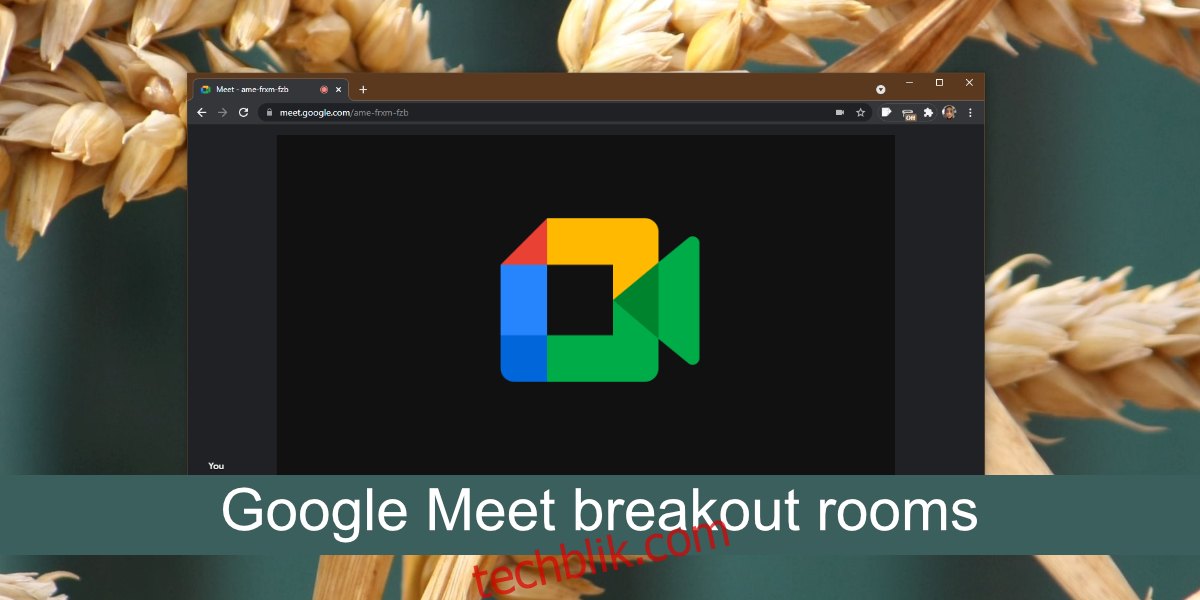
使用 Google Meet 的小组讨论室功能
谷歌 Meet 提供了小组讨论室功能,但这项功能并非对所有用户开放,它仅限于付费用户。 按照谷歌的说法,您必须订阅以下 Google 工作区计划之一:
要点
商业标准
商务加
企业要领
企业标准
企业加
教育加
教与学升级
工作空间业务
非营利组织
工作区个人订户
如果您不确定自己使用的是哪个版本,请 访问此页面,该页面会告诉您当前账号的版本信息。
如何在 Google Meet 中使用小组讨论室
如果想使用 Google Meet 的小组讨论室,您必须通过电脑端加入会议。此功能在 Google Meet 的移动应用中尚未提供。即使您是通过电话拨入 Google Meet 会议,您仍然可以使用此功能。
以下是使用步骤:
- 加入或创建一个 Google Meet 会议。
- 允许参会者加入会议。
- 点击右下角的“活动”按钮。
- 从活动列表中选择“分组讨论室”。
- 选择要创建的房间数量(最多可创建 100 个房间)。
- 为每个房间命名。
- 将参会者拖放到您想让他们进入的房间。
- 点击“创建”。
- 参会者必须“加入”他们被分配到的房间。
- 主持人可以加入任何想要的小组讨论室。
- 参会者可以随时离开小组讨论室并返回主会议。
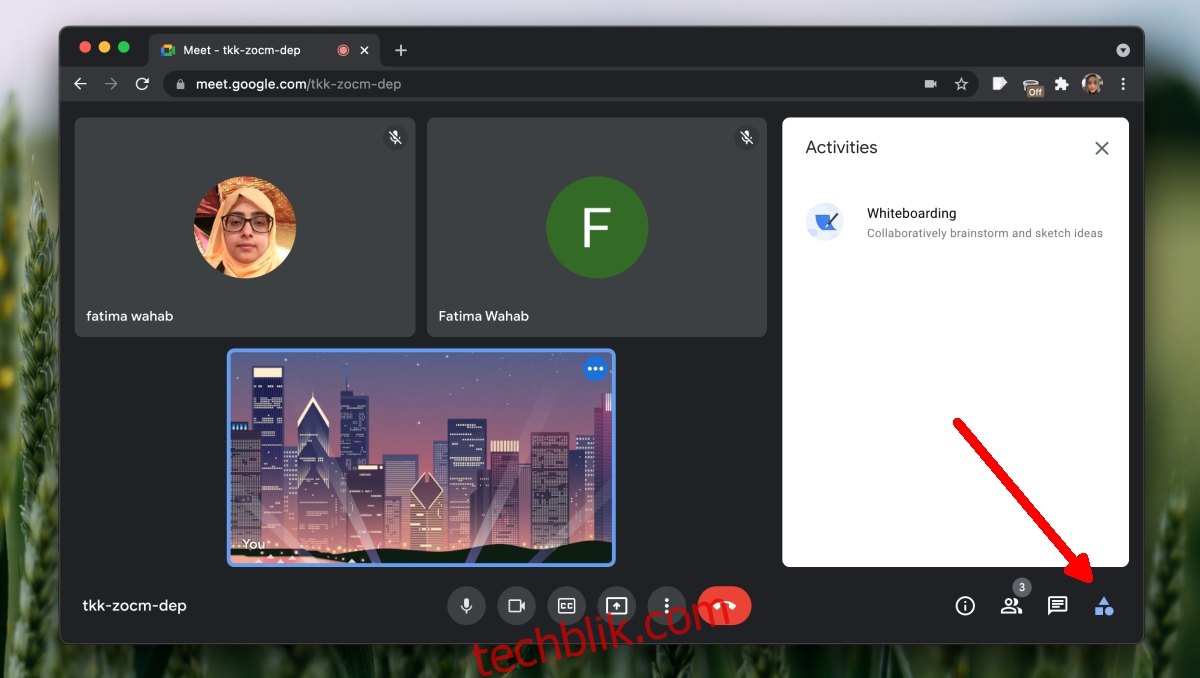
添加/移动参会者
创建房间后,您可以随时在房间之间移动参会者:
步骤如下:
- 点击“编辑房间”。
- 在房间之间添加/移动参会者。
- 点击“保存”。
结束小组讨论室
会议结束后,主持人可以点击“结束小组讨论室”。这将关闭所有房间,所有参会者都会被转移到主会议。
提前设置小组讨论室
您可以在会议开始前预先设置小组讨论室,特别是在您已安排好会议的情况下。
步骤如下:
- 在 Google 日历中添加活动。
- 将 Google Meet 会议链接添加到活动,或点击“添加 Google Meet 视频”。
- 点击会议链接旁边的齿轮按钮。
- 切换到“分组讨论室”选项卡。
- 选择要创建的房间数量。
- 点击“保存”。
注意:在会议开始前,您无法将参会者添加到分组讨论室。
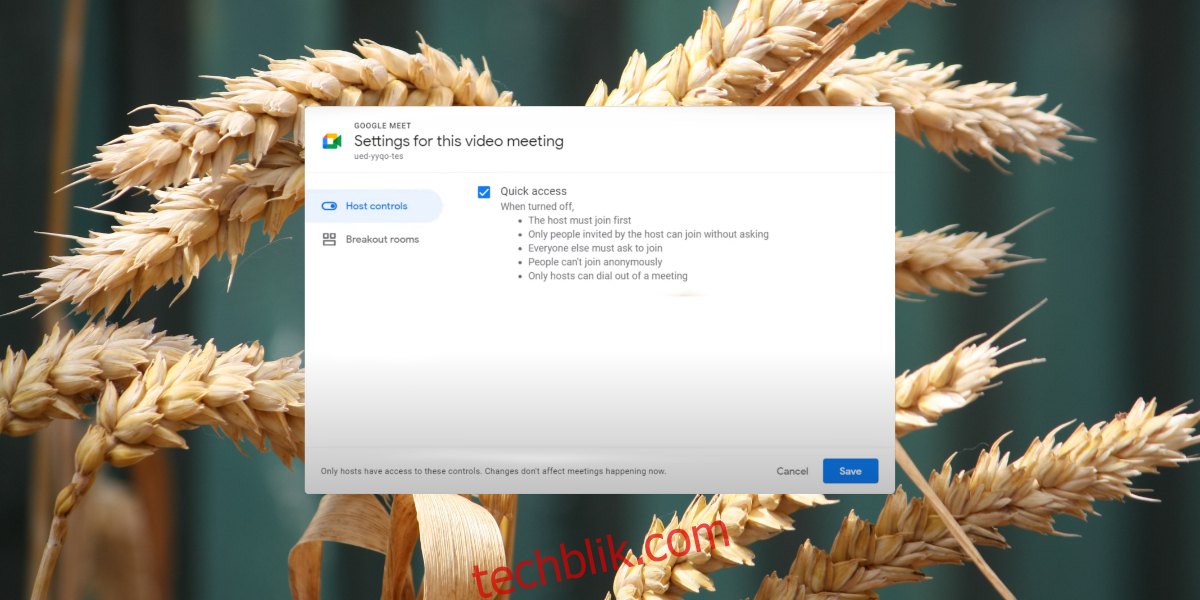
总结
小组讨论室是一个非常有用的工具,但并非 Google Meet 免费版的功能。您需要订阅 Google 的 Workspace 或教育计划才能使用。此外,有些计划可能要求您拥有一个域名才能设置 Google 账户,这会增加额外的成本。